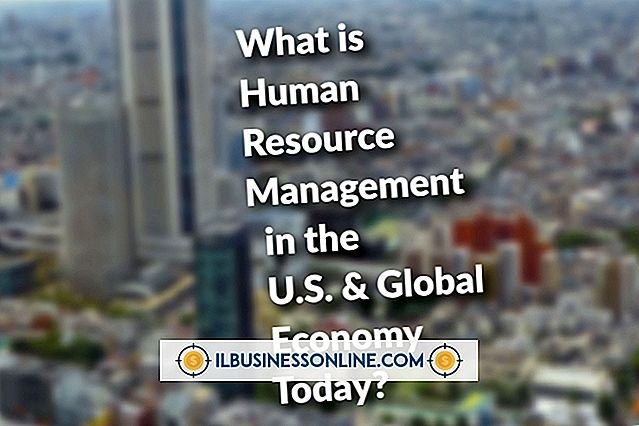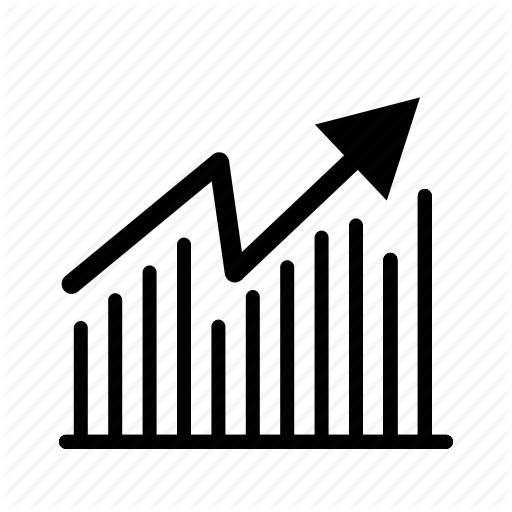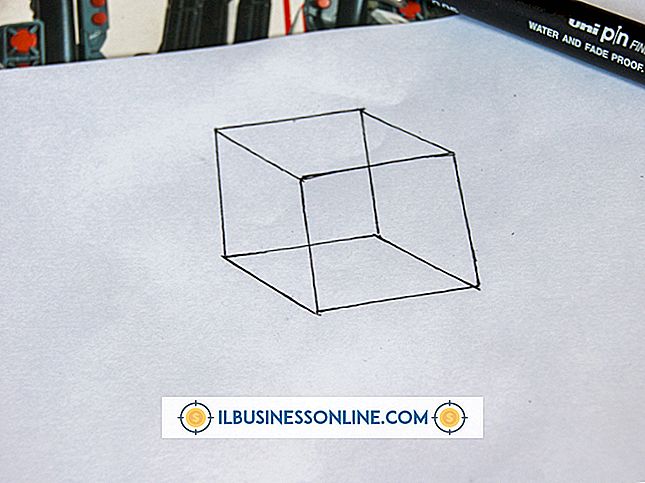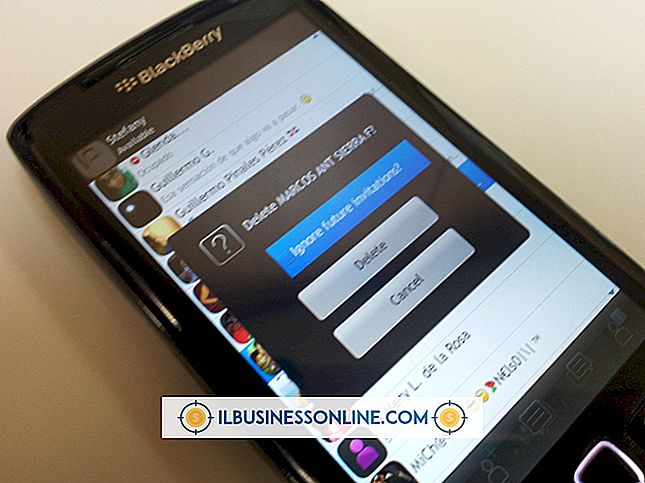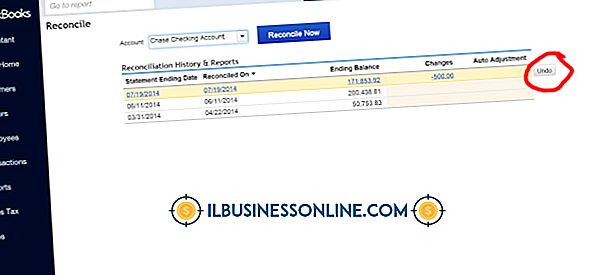Google Dokümanlar Genel Paylaşımı Nasıl Etkinleştirilir?

Google Dokümanlar genel paylaşım seçeneği, Web'de genel görüntüleme amacıyla bir belge görüntülemenizi sağlar. Seçtiğiniz ayarlara bağlı olarak, belgeye çevrimiçi göz atan ziyaretçiler de düzenleyebilir veya yorum yapabilir. Genellikle, işletme kullanıcıları, yaklaşan etkinlik takvimleri gibi, halkın ilgisini çekebilecek tescilli olmayan malzemeleri paylaşmak için bu seçeneği tercih eder. Genel paylaşımı etkinleştirmek için, Belge Listesi ekranından veya açık bir belgeden Paylaşım Ayarları iletişim kutusuna erişirsiniz.
Döküman Listesi
1.
Genel olarak paylaşmak istediğiniz Google Dokümanlar dokümanının, sunumun, elektronik tablonun veya çizimin adının yanındaki "Yıldız" simgesinin solundaki kutuyu tıklayın.
2.
Listenin üstünde görünen “Diğer” düğmesine tıklayın. Bir yan alt menüyü ortaya çıkarmak için imlecinizi “Paylaş…” seçeneğinin üzerine getirin ve ardından Paylaşım Ayarları iletişim kutusunu açmak için menüden “Paylaş…” öğesini seçin.
3.
"Paylaşım Ayarları Görünürlük Seçenekleri" alanını açmak için "Erişimi Olanlar" bölümündeki "Değiştir ..." seçeneğini tıklayın.
4.
Belgeyi İnternet'teki herkesin kullanımına açmak için “Web’deki Genel” seçeneğini belirleyin, ardından “Erişim: Herhangi Bir Kişi (Oturum Açma Gerekmiyor)” seçeneğinin yanındaki alanı tıklayın ve halka verdiğiniz erişilebilirlik seviyesini seçin. Açılır menüden Tüm kullanıcıların bir belgeyi bulmasını ve düzenlemesini istiyorsanız, “Düzenleyebilir” seçeneğini belirleyin. Herkese bir belge bulmak ve içeriği hakkında yorum yapmak için izin verin, “Yorum Yapın” seçeneğini belirleyin. -only, "Görüntüleyebilir" i seçin.
5.
Ayarlarınızı kaydetmek ve genel Paylaşım Ayarları iletişim kutusuna dönmek için “Kaydet” düğmesini tıklayın. Paylaşım Ayarları kutusunu kapatmak için “Tamam” ı tıklayın.
Belgeyi Aç
1.
Halkla paylaşmak istediğiniz metin belgesini, sunumu, elektronik tabloyu veya çizimi açın.
2.
Paylaşım Ayarları iletişim kutusunu açmak için ekranın sağ üst köşesindeki “Paylaş” düğmesini (e-posta adresinizin altında) tıklayın.
3.
"Paylaşım Ayarları Görünürlük Seçenekleri" alanını açmak için "Erişimi Olanlar" bölümündeki "Değiştir ..." seçeneğini tıklayın.
4.
“Web’de Herkese Açık” ı seçin ve ardından “Erişim: Herhangi Biri (Oturum Açmak Gerekmiyor)” yanındaki alanı tıklayın. Açılır menüden halka verdiğiniz erişilebilirlik seviyesini seçin: “Düzenleyebilir, ” “Yorum Yapabilir” veya “Görebilir.”
5.
Genel Paylaşım Ayarları iletişim kutusuna dönmek için “Kaydet” düğmesine, ardından Paylaşım Ayarları kutusunu kapatmak için “Bitti” düğmesine tıklayın.
İpuçları
- Ziyaretçilerinizi belgenizin genel sayfasına çekmek için, Paylaşım Ayarları kutusunun üstündeki "Paylaşılacak Bağlantı" alanındaki Web adresi bağlantısını vurgulayın ve kopyalayın ve ardından meslektaşların, iş ortaklarının, müşterilerin ve diğerlerinin görebileceği alanlara gönderin. Örneğin, web sitenize, giden e-postanızın gövdesine veya imzasına ve ait olduğunuz sosyal ağlardaki yayınlara ekleyin.
- Yayımlandığı zaman, bağlantıyı kopyalamadan Gmail, Facebook, Google+ ve Twitter üzerinden de paylaşabilirsiniz. Bu web sitesine açılan bir pencere açmak için "Paylaşıma Bağla" alanının altındaki hizmet simgelerinden birini tıklayın ve ardından verilen seçenekle bağlantıyı gönderin. Örneğin, "Gmail" simgesini tıkladığınızda, Google adresi otomatik olarak daha sonra gönderebileceğiniz boş bir Gmail iletisine ekler. “Twitter” simgesine tıklarsanız, adres Twitter “Compose New Tweet…” alanına eklenir, böylece tweet atabilirsiniz.